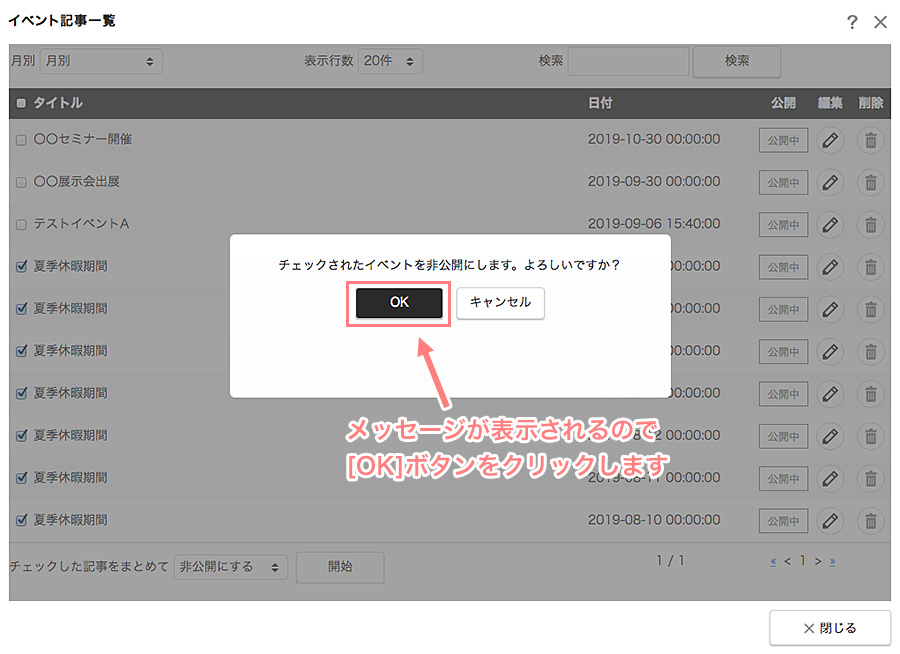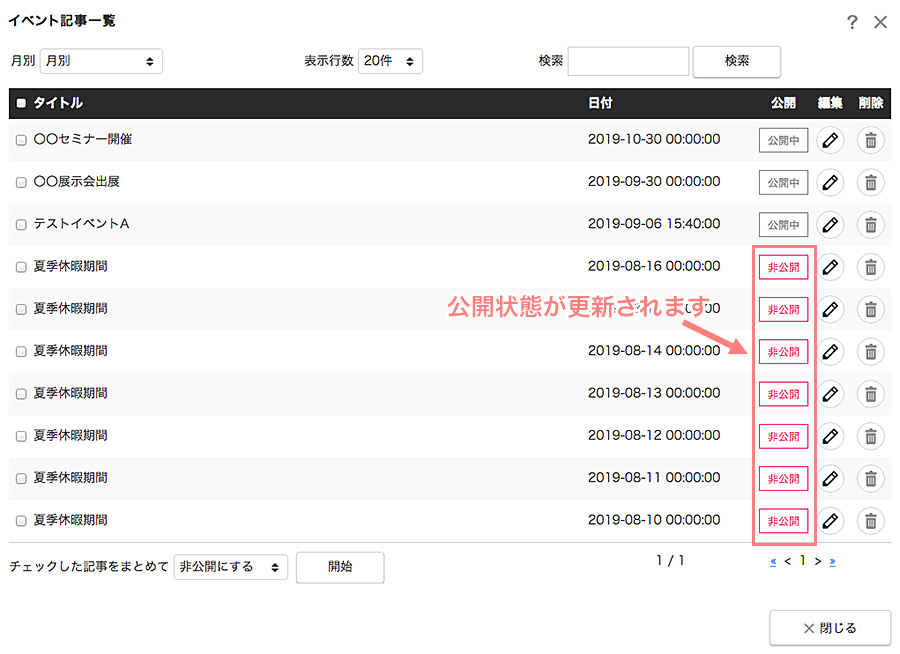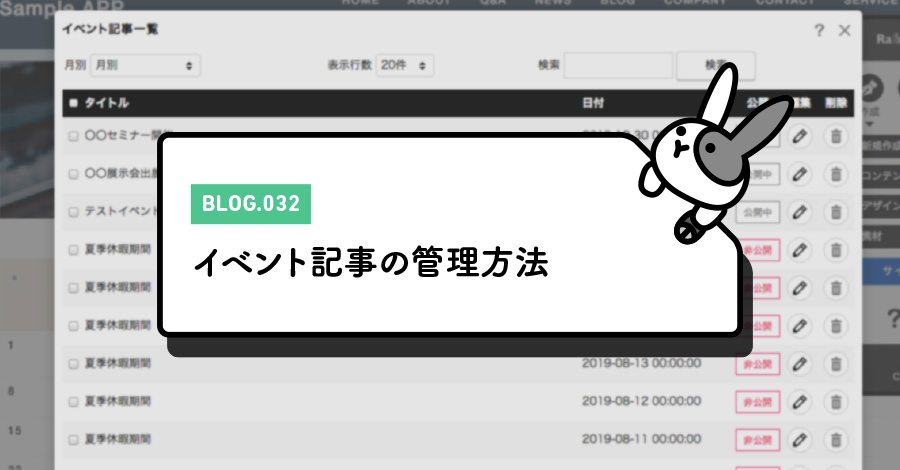
2019.09.17
イベント記事の管理方法
ブログやトピックスなどと同じようにイベント記事も一覧機能を使用することで簡単に管理ができます。
本記事では、イベント記事の管理方法について解説していきます。
イベント記事一覧機能の表示方法
イベントページやイベント記事ページ上で右クリックして表示されるショートカットメニューから、[イベント]→[イベント記事一覧]をクリックするとイベント記事一覧機能を表示することができます。
![ショートカットメニューから、[イベント]→[イベント記事一覧]をクリックする](../../../../images/blog/blog032/rabbity-cms_blog_032-01.jpg)
イベント記事一覧ダイアログの見方

| 番号 | 項目 | 説明 |
|---|---|---|
| 1 | 月別 |
イベント記事を月別で表示します。 選択肢:
|
| 2 | 表示件数 |
イベント記事一覧の表示件数を変更します。 選択肢:10件、20件、30件、50件、100件、全件 |
| 3 | 検索 | キーワードを入力して該当する記事を検索できます。 |
| 4 | 一括チェック用チェックボックス | 現在表示されている記事を一括してチェック状態にします。 |
| 5 | 記事単体チェックボックス | 該当する記事単体をチェック状態にします。 |
| 6 | タイトル | イベント記事のタイトルが表示されます。 |
| 7 | 日付 | イベント開催日と時間が表示されます。 |
| 8 | 公開 | 記事の公開状態が表示されます。 |
| 9 | 編集ボタン | 記事の編集画面を表示します。 |
| 10 | 削除ボタン | 記事を削除します。 |
| 11 | 一括更新 |
チェック状態の記事のカテゴリーやステータスを一括して更新します。 選択肢:公開する、非公開にする、編集中にする、削除する |
| 12 | ページャー | 記事一覧のページを操作します。 |
イベント記事一覧機能で記事を編集・削除する方法
イベント記事の編集方法
イベント記事一覧機能で編集したい記事の[編集]ボタン(![]() )をクリックすることで、記事の編集画面が表示されます。
)をクリックすることで、記事の編集画面が表示されます。
![[編集]ボタンをクリックする](../../../../images/blog/blog032/rabbity-cms_blog_032-03.jpg)
イベント記事の削除方法
イベント記事一覧機能で削除したい記事の[削除]ボタン(![]() )をクリックし、表示されるメッセージウィンドウのOKボタンをクリックすることで、記事を削除できます。
)をクリックし、表示されるメッセージウィンドウのOKボタンをクリックすることで、記事を削除できます。
また、一括更新機能で複数記事を同時に削除することも可能です。
![[削除]ボタンをクリックする](../../../../images/blog/blog032/rabbity-cms_blog_032-04.jpg)
チェック機能を使った公開状態の一括更新
1.公開状態を更新したい記事のチェックボックスをチェック状態にします。
表示されている記事全てをチェック状態にしたい場合は一括チェック用チェックボックスをチェック状態にします。
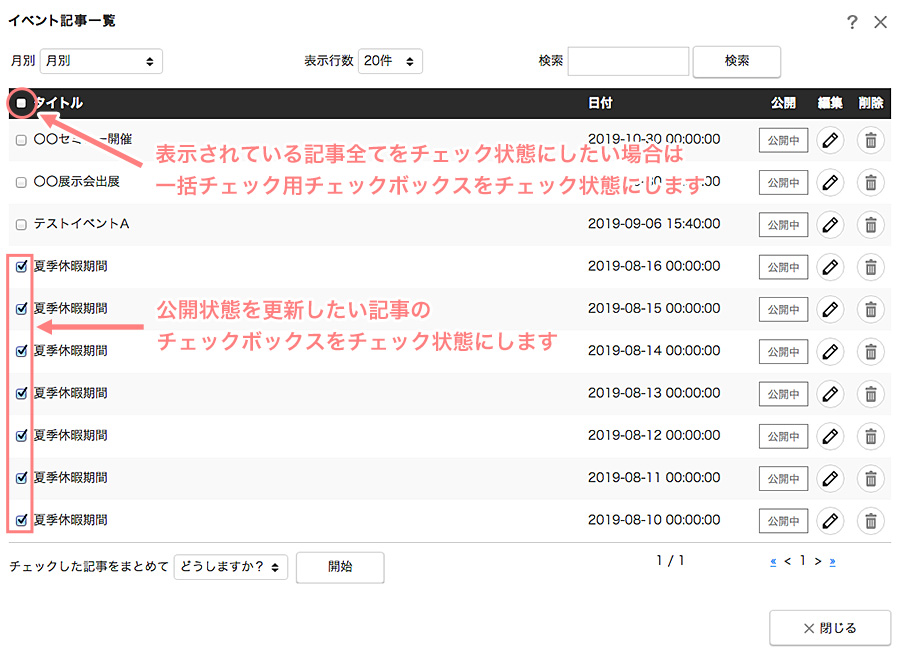
2.一括更新の[どうしますか?]と書かれているボタンをクリックし、表示される選択肢から該当する項目を選択します。
![一括更新の[どうしますか?]と書かれているボタンをクリックする](../../../../images/blog/blog032/rabbity-cms_blog_032-06.jpg)
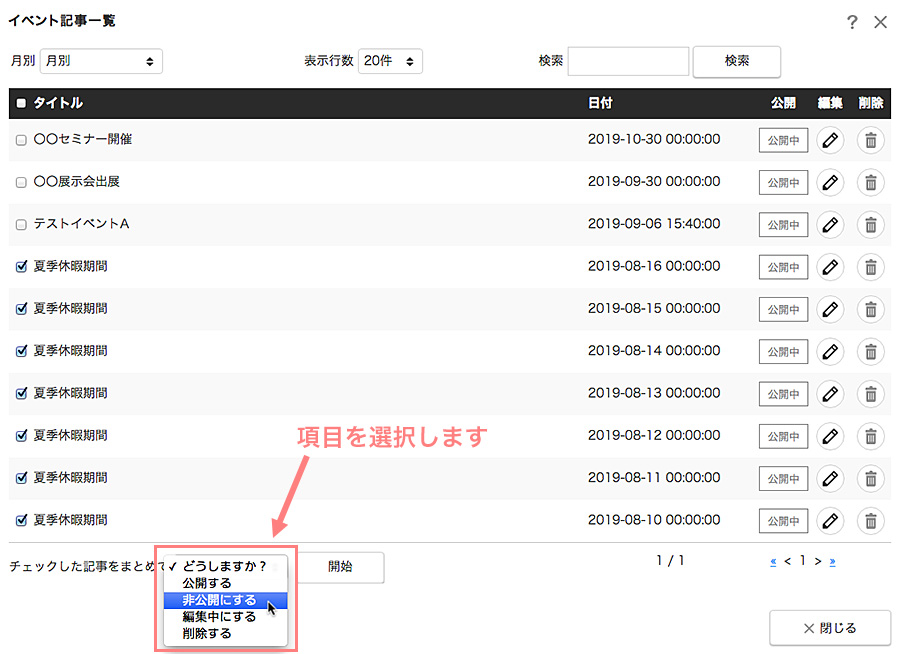
3.[開始]ボタンをクリックし、表示されるメッセージウィンドウのOKボタンをクリックすると公開状態が更新されます。
![[開始]ボタンをクリックする](../../../../images/blog/blog032/rabbity-cms_blog_032-08.jpg)